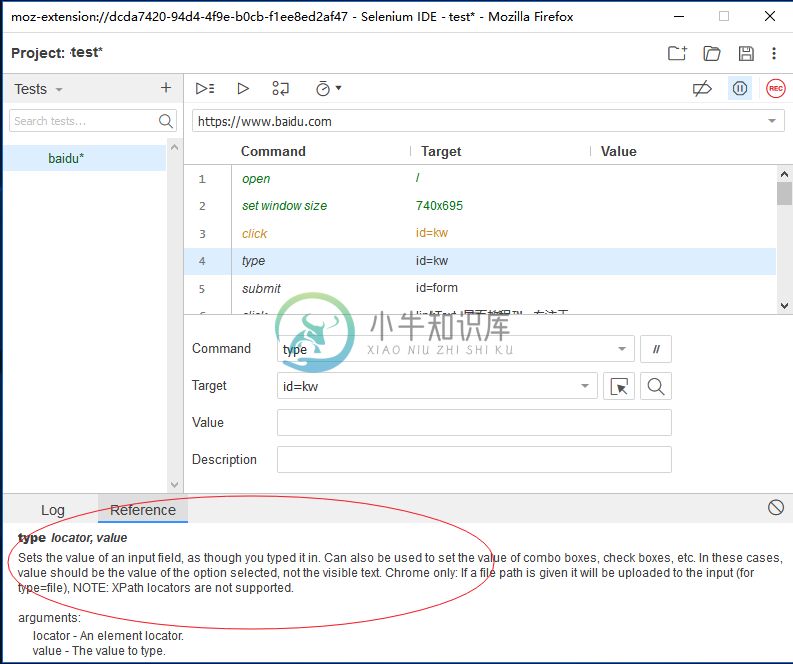Selenium IDE功能特性
Selenium IDE分为不同的组件,每个组件都有自己的特性和功能。这里对Selenium IDE的七个不同组件进行了分类,其中包括:
- 菜单栏
- 工具栏
- 地址栏
- 测试案例窗格
- 测试脚本编辑器框
- 开始/停止录制按钮
- 日志,引用窗格
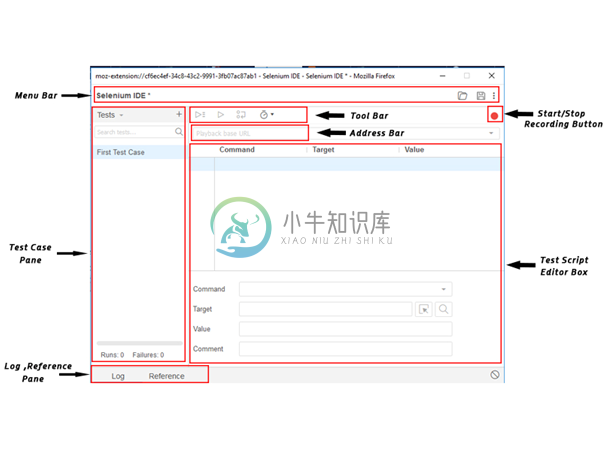
现在,我们将详细介绍每个组件的特性和功能。
1.菜单栏
菜单栏位于Selenium IDE界面的最顶部。 最常用的菜单栏模块包括:
项目名 - 它用于重命名整个项目。

打开项目 - 它用于从个人驱动器加载任何现有项目。

保存项目 - 它用于保存当前正在处理的整个项目。

2. 工具栏
工具栏包含用于控制测试用例执行的模块。 此外,它还为提供了调试测试用例的步骤功能。 Tool Bar 菜单中最常用的模块包括:
速度控制选项 - 它用于控制测试用例的执行速度。
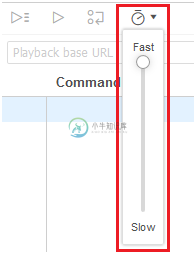
步骤功能 - 它用于进入步骤,通过测试用例一次运行一个命令。用于调试测试用例。
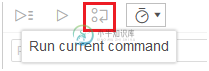
运行测试 - 它用于运行当前选定的测试。 只加载一个测试,运行测试, 按钮和运行全部,按钮具有相同的效果。
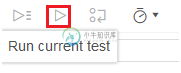
全部运行- 它用于在加载具有多个测试用例的测试套件时运行整个测试套件。
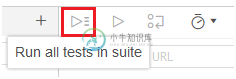
3. 地址栏
此模块提供了一个下拉菜单,可以记住基本URL的所有先前值。 简单来说,基本URL地址栏会记住以前访问过的网站,以便以后导航变得容易。
4. 测试用例窗格
此模块包含IDE记录的所有测试用例。 简单来说,它在测试用例窗格下同时提供所有记录的测试用例的列表,以便用户可以轻松地在测试用例之间进行混洗。
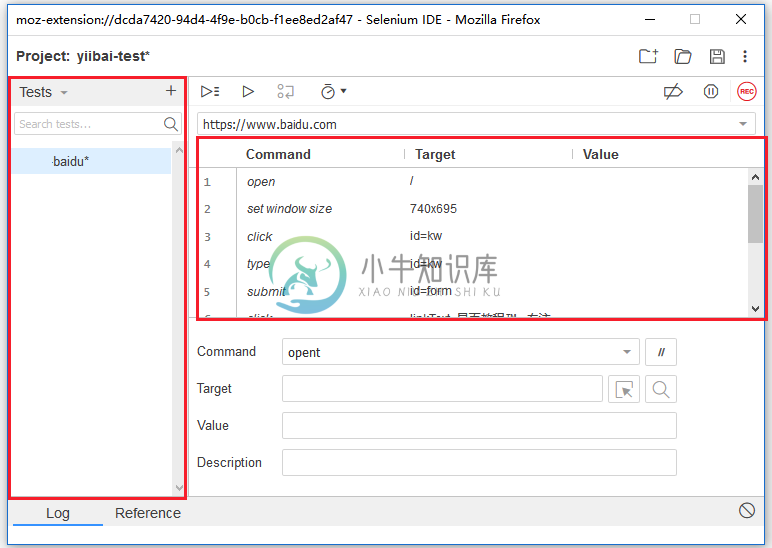
在测试用例窗格的底部,可以看到测试执行结果摘要,其中包括各种测试用例的通过/失败状态。
测试用例窗格还包括导航面板等功能,允许用户在测试用例和测试套件之间导航。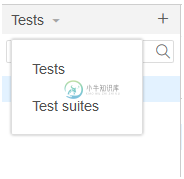
5.测试脚本编辑器框
“测试脚本编辑器框”显示IDE记录的所有测试脚本和用户交互。 每个用户交互的显示顺序与执行顺序相同。 “编辑器”框分为三列:命令,目标和值。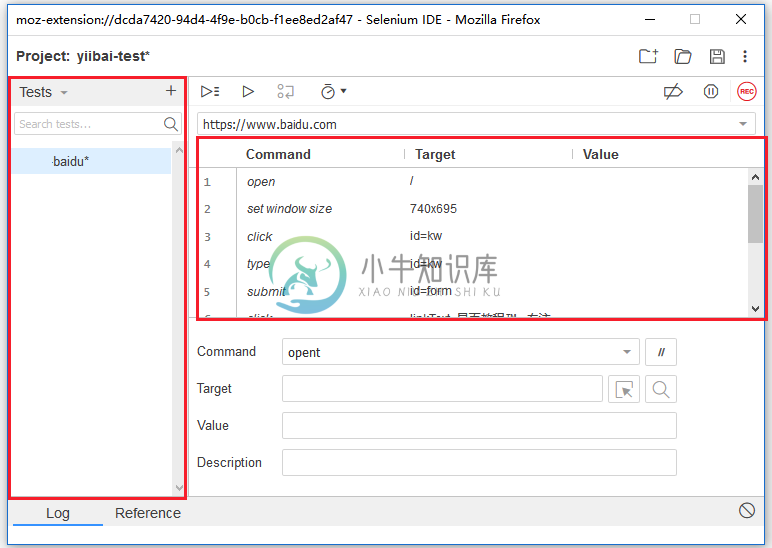
- 命令:
可以将命令视为在浏览器元素上执行的实际操作/操作。 例如,如果要打开一个新URL,该命令是:open ,如果单击网页上的链接或按钮,则该命令为:click 。
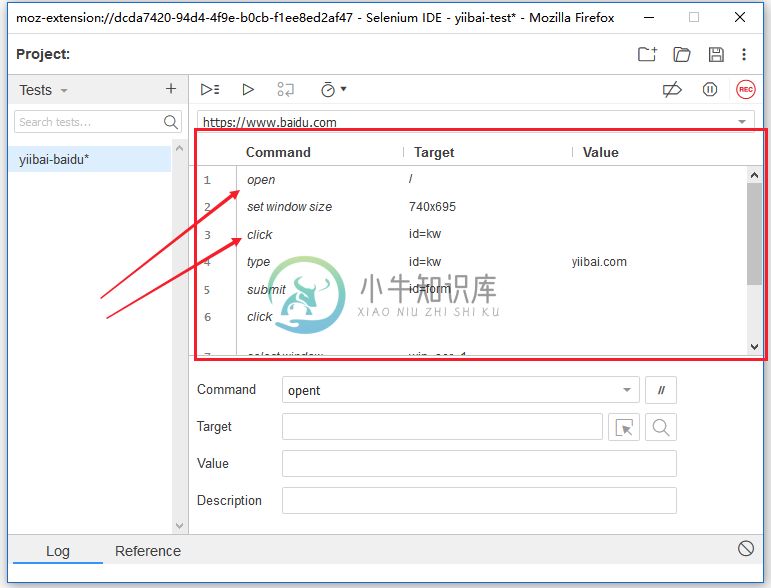
- 目标:
Target 指定必须在其上执行操作的web元素以及locator属性。 例如,如果单击名yiibai.com 项,那么目标链接是 yiibai.com* 。
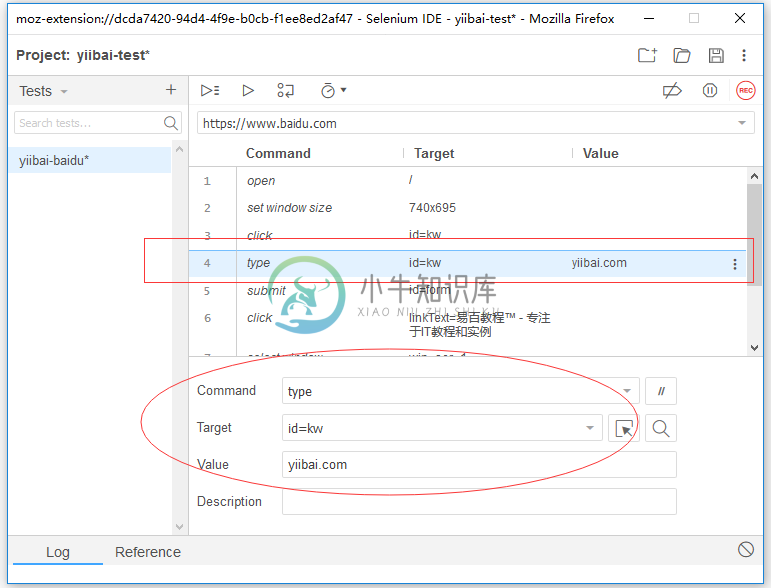
- 值:
值被视为可选字段,可在需要发送一些实际参数时使用。 例如,如果在文本框中输入电子邮件地址或密码,则该值将包含实际凭据。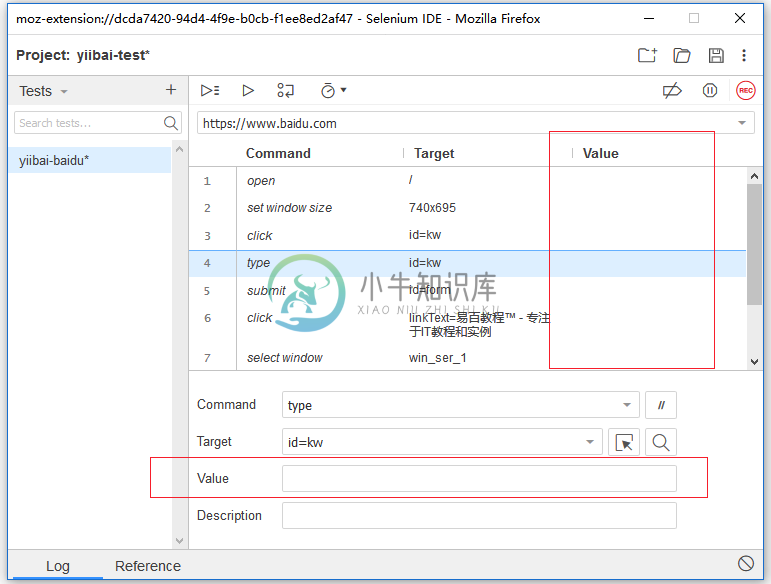
6. 开始/停止录制按钮
“记录”按钮记录浏览器的所有用户操作。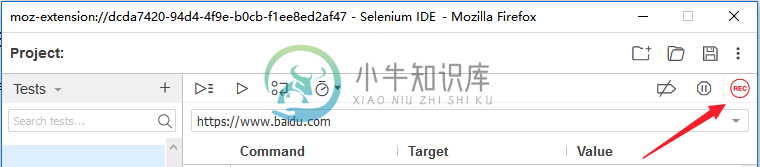
7. 日志,引用窗格
日志窗格在执行期间显示运行时消息。 它提供IDE执行的操作的实时更新。 它可以分为四种类型:信息,错误,调试和警告。
引用窗格在编辑器中显示当前所选selenese命令的完整详细信息。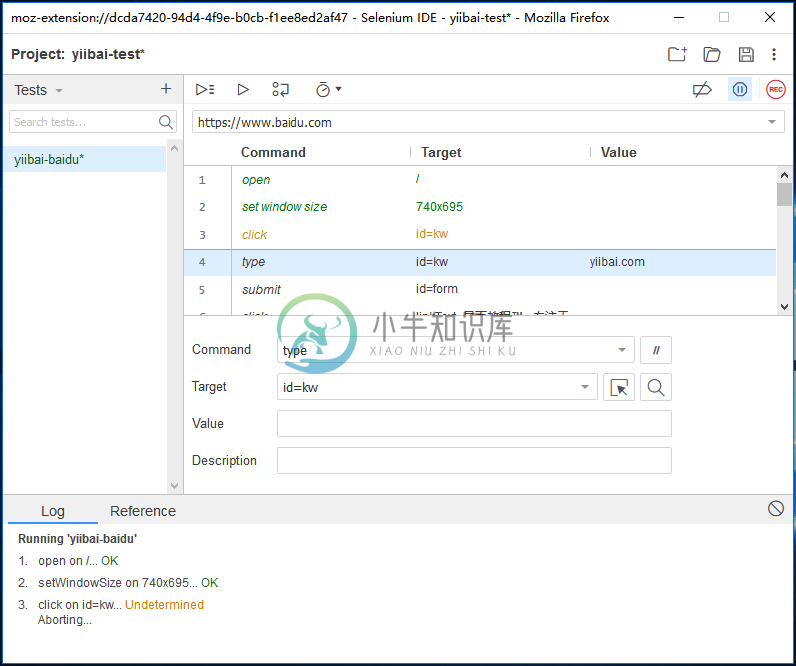
引用窗格输出如下: